In vielen Fällen erhalten Sie möglicherweise ein Dokument von Ihrem Kollegen oder Klassenkameraden, möchten eine PDF-Datei von Ihrem iPhone auf dem Mac bearbeiten oder mehr Speicherplatz auf Ihrem iPhone freigeben. Wenn Sie Ihre iPhone-Dateien verwalten möchten, ist iTunes die erste Anwendung, die Sie wählen können. Aber iTunes kann nicht alles tun, was Sie wollen. Da Sie beliebige Dateien vom iPhone auf den Mac übertragen möchten, stehen Ihnen hier mehrere Möglichkeiten zur Verfügung, und Sie können die beste zum Ausprobieren auswählen.
Inhalt
So übertragen Sie Dateien per AirDrop vom iPhone auf den Mac
Wenn Sie ein paar Dateien vom iPhone auf den Mac übertragen möchten, können Sie AirDrop verwenden. Es ist sehr praktisch, Dateien zwischen iOS und macOS zu übertragen.
- Wählen Sie die Datei auf Ihrem iPhone aus und tippen Sie dann auf die Schaltfläche „Teilen“.
- Wählen Sie im AirDrop-Bereich Ihren Mac-Namen aus. Die Datei wird auf Ihren Mac übertragen.
- Sie werden aufgefordert, die Dateien von der AirDrop-Freigabe auf Ihrem Mac zu empfangen. Nachdem Sie auf „Akzeptieren“ geklickt haben, werden die Dateien in wenigen Sekunden übertragen.
Hinweis: Wenn Sie Ihren Mac nicht im AirDrop-Bereich finden, sollten Sie AirDrop zuerst auf Ihrem Mac aktivieren: Gehen Sie zum Finder und wählen Sie Airdrop in der linken Leiste des Finders aus. Schalten Sie dann Bluetooth und WLAN ein.

So übertragen Sie Dateien mit iCloud vom iPhone auf den Mac
Wenn Sie Dateien mithilfe von iCloud oder iCloud Drive vom iPhone auf den Mac übertragen möchten, können Sie die folgenden Schritte ausführen.
Schritt 1. Melden Sie sich mit derselben Apple-ID beim iCloud-Konto auf Ihrem iPhone und Mac an.
Schritt 2. Gehen Sie zu Einstellungen > Apple-ID > iCloud und stellen Sie sicher, dass Sie iCloud-Fotos und iCloud Drive auf Ihrem iPhone aktiviert haben.

Schritt 3. Gehen Sie zum Apple-Symbol > Systemeinstellungen… > iCloud und stellen Sie sicher, dass iCloud-Fotos und iCloud Drive auf Ihrem Mac aktiviert sind.

Schritt 4. Jetzt können Sie die Fotos und Dateien zur Dateien-App auf Ihrem iPhone hinzufügen und die von Ihrem iPhone synchronisierten Dateien auf Ihrem Mac durchsuchen.
Sie finden die Dateien im Ordner „Finder“ > „Dokumente“ unter iCloud.
Notiz: Um die Fotos und Videos von Ihrem iPhone zu übertragen, müssen Sie auf Ihrem iPhone „Auf meinen Fotostream hochladen“ und auf Ihrem Mac „Originale herunterladen und behalten“ aktivieren, damit die Fotos und Videos automatisch auf Ihren Mac hochgeladen werden.
So übertragen Sie Mediendateien mithilfe der Fotos-App vom iPhone auf den Mac
Wenn Sie Fotos und Videos vom iPhone auf den Mac übertragen möchten, können Sie diese mit der Fotos-App (iPhoto) auf Ihren Mac exportieren. Die Foto-App ist eine Original-App von macOS. Es hilft Ihnen, Mediendateien von iOS auf macOS zu übertragen.
- Verbinden Sie Ihr iPhone mit Ihrem Mac und die Fotos-App wird automatisch gestartet. Wenn nicht, können Sie Fotos manuell starten.
- Nach dem Starten der Fotos-App können Sie alle Mediendateien (Fotos und Videos) auf Ihrem Mac durchsuchen. Sie können die gewünschten Mediendateien auswählen und vom iPhone auf den Mac übertragen.
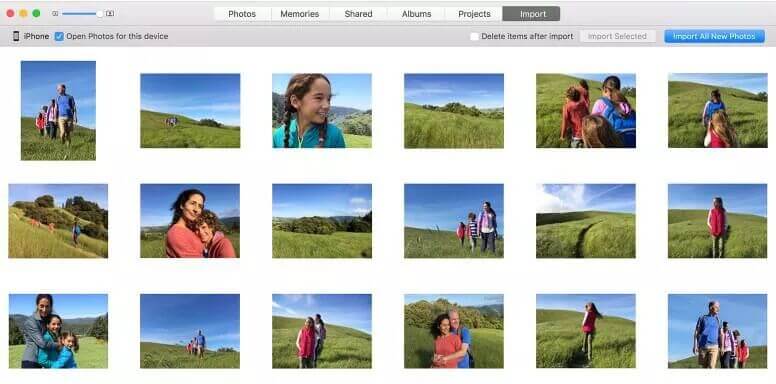
So übertragen Sie Dateien mit iPhone Transfer vom iPhone auf den Mac
Natürlich nutzt nicht jeder gerne iTunes oder iCloud, obwohl er ein iPhone verwendet. Wenn Sie Dateien ohne iTunes oder iCloud vom iPhone auf den Mac übertragen möchten, sollten Sie MacDeed iOS Transfer ausprobieren, um die Dateien auf das iPhone zu übertragen.
MacDeed iOS-Übertragung ist eine leistungsstarke Dateimanageranwendung zum Übertragen, Synchronisieren, Sichern und Verwalten von iPhone-Dateien auf dem Mac. Sie können ganz einfach die Dateien auf Ihrem iPhone durchsuchen, beispielsweise die Dokumente aus Dateimanager-Apps (FileApp, GoodReader, Documents usw.), die Mediendateien von Videoplayern (VLC, Infuse, AVPlayer usw.) oder Sprachrekordern (Quick Voice, Audio Share…) sowie die Dateien von jeder anderen App, die File Sharing unterstützt. Kein iTunes/iCloud/Jailbreak erforderlich. Es ist kompatibel mit iOS 16 und iPhone 14/14 Pro/14 Pro Max.
Schritt 1. Laden Sie iOS Transfer herunter und installieren Sie es
Laden Sie MacDeed iOS Transfer auf Ihren Mac, MacBook Pro/Air und iMac herunter. Starten Sie es nach der Installation.
Versuchen Sie es kostenlos Versuchen Sie es kostenlos
Schritt 2. iPhone mit Mac verbinden
Verbinden Sie Ihr iPhone über ein USB-Kabel oder WLAN mit Ihrem Mac. Ihr iPhone wird nach der Verbindung angezeigt.

Schritt 3. Mediendateien exportieren
Wählen Sie links „Fotos“ oder „Kamera“ und wählen Sie die gewünschten Fotos aus. Klicken Sie dann auf „Exportieren“, um Fotos vom iPhone auf den Mac zu exportieren.

Wenn Sie andere Dateien wie Musik, Videos, Sprachnotizen, Hörbücher und mehr exportieren möchten, können Sie auch die Mediendateien auswählen und exportieren.

Schritt 4. Andere Dateien exportieren
Wenn Sie andere Dateien aus anderen Apps übertragen möchten, können Sie links „Dateisystem“ auswählen, das für fortgeschrittene Benutzer gedacht ist. Im „Dateisystem“ können Sie beliebige Dateien/Ordner exportieren oder bei Bedarf die Sicherungsdateien bearbeiten.

Abschluss
Im Vergleich zu diesen vier genannten Methoden wird verwendet MacDeed iOS-Übertragung Dateien vom iPhone auf den Mac zu übertragen wäre der beste Weg. Sie können beliebige Dateien auf das iPhone übertragen und es ist sehr einfach zu verwenden. Damit können Sie Ihr iPhone auch mit einem Klick sichern und Ihr iPhone auf einfache Weise verwalten.

